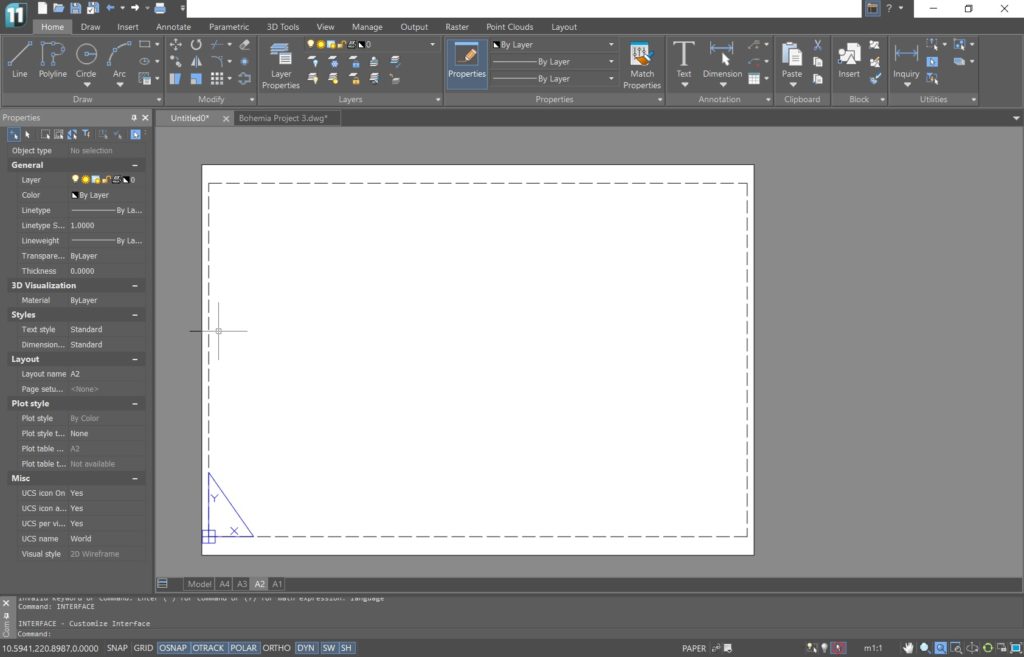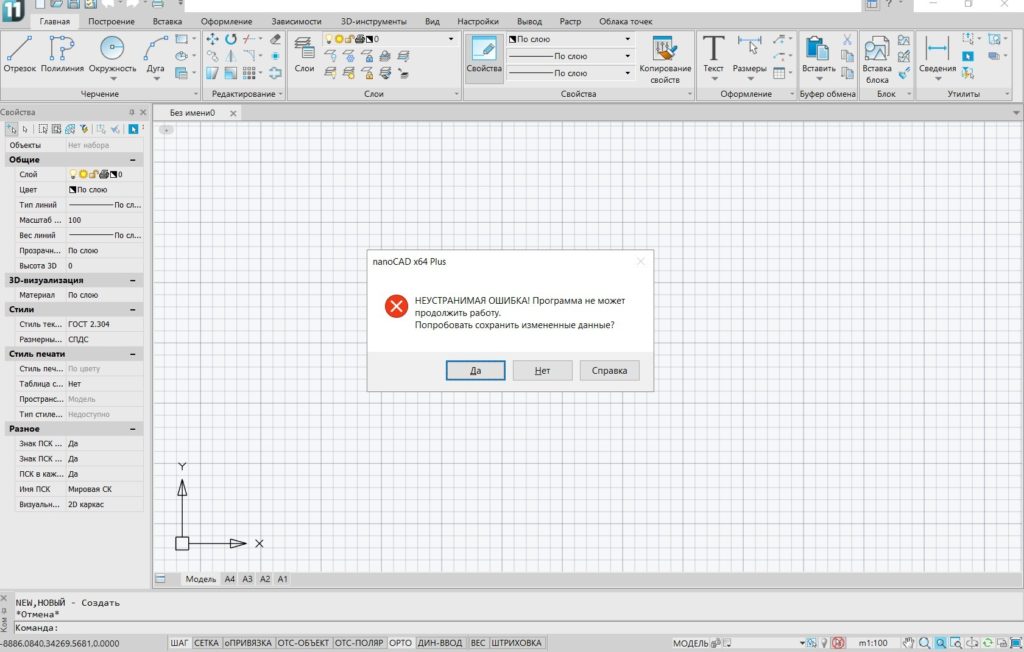Я все свои проекты делаю в AutoCad LT. LT — это такая упрощённая версия AutoCad без 3D (в 3D я ничего не делаю), скриптов и ещё некоторых не нужных мне вещей.
Некоторое время назад стал смотреть на отечественный аналог nanoCAD. Зачем? Во-первых, интересно, сможет ли наша разработка не отстать от американского гиганта и лидера рынка хотя бы для моих достаточно несложных задач. Во-вторых, интересно, сможет ли она стать для меня более удобной, чем AutoCad. В общем, любопытство, главным образом.
Кстати, годовая лицензия на nanoCAD стоит несколько дешевле, чем AutoCad LT.
Могу сказать, что AutoCad меня полностью устраивает. На моём средней мощности ноутбуке он работает достаточно быстро (чертежи относительно небольшие и плоские, с чего бы тормозить ему), за последний год вылетал в середине работы, наверное, раза 3-4, но без потери последней выполненной работы. Если придираться, то мне не нравится вставка таблиц из файлов Excel через «Связь с данными», очень неудобно со вставленной таблицей работать. В остальном никаких пожеланий нет. Даже не знаю пока, чем мог бы меня так пленить nanoCAD, что я с ходу бы на него перешёл.
Разработчики nanoCad к этому посту отношения никакого не имеют. Я ещё до написания заказных постов и оплаченных обзоров не дошёл, к сожалению. Или к счастью.
Установка NanoCad
Первая мысль: дистрибутив AutoCad 2020 LT x64 занимает 2.4 гигабайта, дистрибутив nanoCad Pro 11 x64 — 608 мегабайт. Напоминает сравнение дистрибутивов Windows и Linux или MS Office и Libre Office, там сильное уменьшение размера дистрибутива никак не сказывается на качестве работы.
Установка AutoCad также происходит всегда очень медленно и печально, у меня минут 5 точно. NanoCad — меньше 30 секунд.
Запускаю. Быстро! AutoCad у меня запускается с нуля примерно за 20 секунд, nanoCad запустился секунд за 10, притом что уже было запущено много всего, включая AutoCad с чертежом.
Разумеется, nanoCad похож на AutoCad. Как Open Office или Libre Office делают похожими на MS Office, иначе люди не найдут несколько раз нужных кнопок и оставят это дело. А чтобы переучить проектировщиков на другую программу, надо максимально упростить этот переход. Вот главное окно:
Начиная с какой-то версии, в nanoCad появился ленточный интерфейс, как и в AutoCad, как и, скажем, во всех Офисах. Наверное, есть вариант вернуть классический, но я не искал. Вы, наверное, заметили, что я первым делом залез в настройки и сделал фон листа белым, мне так удобнее, хотя, конечно, по умолчанию он чёрный.
Я даже не сразу заметил, что nanoCad у меня установился на английском языке. И никак не мог понять, как поменять язык на русский, вот просто нигде не смог найти, ни в интерфейсе, ни в инструкциях. Но это мне тоже не столь важно.
В настройках есть десяток «скинов» — вариантов цветов интерфейса. По умолчанию тёмный «графит», я поменял на «windows classic» пока.
Всё на своих местах, где привычно! Вот вообще всё, кнопка в кнопку. Нашёл всё, чем пользуюсь. Чертежи открываются достаточно быстро.
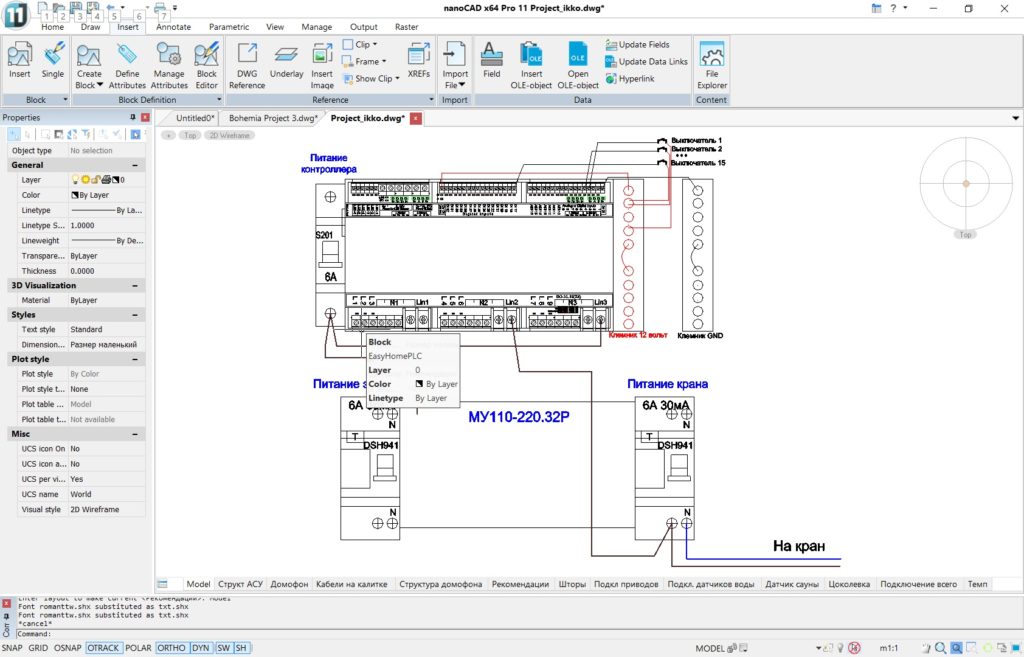
Переключение между открытыми чертежами по ощущениям тоже чуть быстрее, чем в AutoCad.
В правом верхнем углу области чертежа висит «рулевое колесо», которое позволяет плоский чертёж крутить по-всякому, как трёхмерный. Долго не понимал, как от него избавиться, искал в настройках, и в справке (кстати, довольно подробной), и просто в интернете. Оказалось, оно убирается по кнопочке со знаком + в левом верхнем углу области чертежа.
Окно свойств элемента и окно слоёв — также один в один с AutoCad.
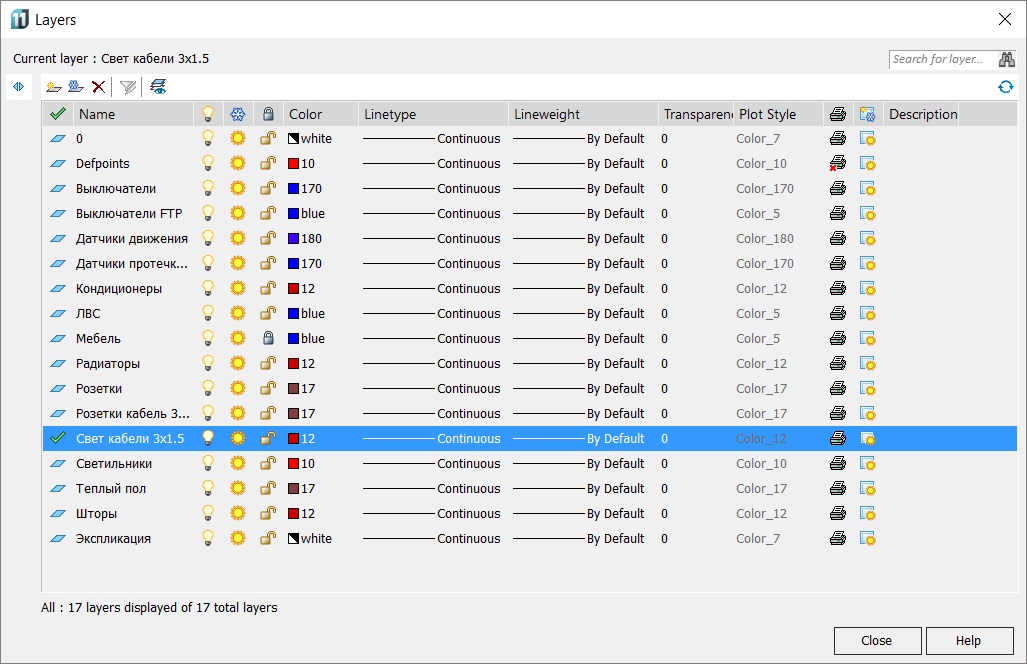
Но окно слоёв не получается прикрепить к краю экрана никак! Свойства элемента прикрепляется (там есть специальная галочка: плавающее или закреплённое), а слои никак. Когда-нибудь приучусь работать со вторым монитором — вот на него как раз и надо перенести все эти окна свойств.
Работа, первое впечатление
Сложно писать об отличиях nanoCad и AutoCad, настолько интерфейс похож.
Отличия совсем мелкие. Например, в меню, открывающемся по правой кнопке на любом объекте в AutoCad, есть пункты Переместить, Масштаб, Копировать, Повернуть. А в nanoCad они там же, но спрятаны в подменю Modify object.
Жесть началась при попытке редактировать обычную таблицу, созданную в AutoCad. Примерно так выглядит изменение текста в ячейке:
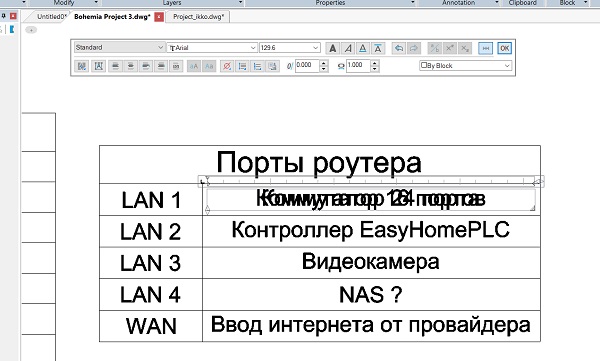
Сначала надо выделить нужную ячейку, для этого надо пробовать нажимать в разные её места много раз. Когда получится выделить, то новый текст отображается поверх старого, вводим практически вслепую.
Мне надо было вставить в середину таблицы строчку, но так, чтобы нумерация строчек в соседнем столбце сохранилась. Задача, вроде, несложная — выделить все строчки от нужной до конца, вырезать и вставить на строчку ниже. В nanoCAD это нереально, я пытался минут пятнадцать нажать и так и этак — выделить несколько строчек невозможно. Изучая все связанные с таблицами меню, увидел кнопку «Преобразовать в таблицу nanoCad». Нажал — в отдельном окне появился редактор таблицы, уже более удобный для редактирования таблицы. И теперь этот объект называется — Таблица nanoCAD. А при открытии этого файла в AutoCad этой таблицы теперь вообще нет! То есть, если я хочу добавить или отредактировать таблицу в nanoCad, то это будет нанокадовский объект, не видимый в AutoCad. Вот такая неприятная штука с таблицами. Надо сказать, что нанокадовский редактор таблиц тоже очень далёк от идеальности, простые действия с таблицей делать может быть сложно.
Кстати, при открытии Автокадом файла, отредактированного в nanoCad, Автокад заявил, что в этом файле куча ошибок, и мне бы его лучше вовсе не открывать. Но открыл, исправив эту кучу ошибок. Сохраняю файл, снова открываю в nanoCad — таблица на месте.
Странно со сплайнами. В AutoCad я для создания сплайна набираю в командной строке «сплайн», дальше тыкаю нужные мне точки и нажимаю Enter. В nanoCad то же самое, но Enter либо пробел надо нажать три раза. Не понял, какие процессы в нём происходят после каждого нажатия, но пока три раза не нажму, сплайн не зафиксируется.
Далее я разбирался с публикацией в PDF. В AutoCad для каждого листа задан принтер DWG to PDF, в nanoCAD принтер для перевода в PDF называется Internal PDF Plotter. Настройки печати каждого листа ругаются на то, что принтера DWG to PDF в системе нет, нужно вручную в настройках каждого листа задать Internal PDF Plotter и сдвинуть рамку так, чтобы она была по центру области печати с учётом полей. Не так много времени на это уходит, несколько минут.
Следующая проблема, с которой я столкнулся — отображение текстов в выносках при публикации. Вот так выноска выглядит на листе:
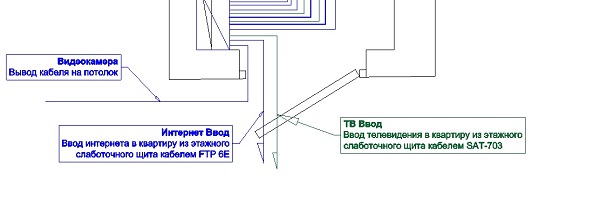
А вот так при публикации в PDF:
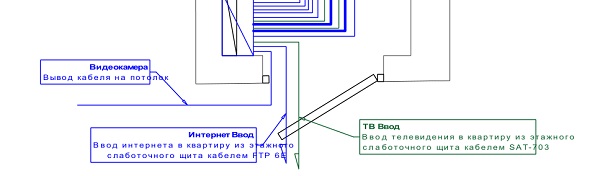
Повеяло китайскими инструкциями и приложениями. Экспериментально выяснил, что в настройках печати листа нужно поставить галочку «Plot with plot styles», тогда всё нормально со шрифтами.
Один день работы, конечно, не показатель. Но пока мне нравится, даже проблема с таблицами не кажется такой страшной. Буду пробовать дальше перейти на nanoCAD.
Кстати, об импорте таблицы Excel, про который я писал в начале статьи. В AutoCad вставка таблицы работает крайне медленно, у вставленной таблицы ползёт форматирование. В nanoCAD работает отлично! Вставляется быстро, обновляется быстро. Одно НО: в AutoCad я могу выбрать диапазон вставляемых ячеек таблицы. Например, A1:G9. А здесь такого выбора нет, таблица вставляется целиком, вместе с кучей пустых строк и столбцов снизу и справа.
Проблема
Столкнулся со внезапной проблемой, которая окончила мой опыт использования nanoCAD. При любом нажатии кнопки Escape (которую нажимать надо часто, так как она отменяет выделение объекта) программа выдаёт страшное окно «НЕПРЕДВИДЕННАЯ ОШИБКА! Программа не может продолжать работу» и вылетает.
Это происходит всегда при нажатии Esc, даже при открывании пустого окна программы. Esc — вылет. Полностью удалил программу, перезагрузился, установил с сайта последнюю версию, снова перезагрузился, закрыл все лишние программы — ошибка всё та же. В интернете информацию об ошибке не нашёл. Возможно, мне стоит переставить всю систему Windows, но терять столько времени из-за этой ошибки я пока не готов.
![]()